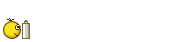- Rouvrir un onglet fermé par mégarde
Si vous êtes un utilisateur de Google Chrome, vous savez que le navigateur utilise un système d’onglets pour naviguer, comme tous les navigateurs modernes d’ailleurs.
Alors que certains d’entre eux comme Firefox proposent de rouvrir facilement un onglet fermé par erreur. Sous Chrome cependant, la fonction n’est pas explicitement mise en avant.
Pourtant, elle existe, et c’est une combinaison de touches qu’il faudra retenir : CTRL + MAJ + T - Se servir de la barre d'adresses pour convertir des unités
On a beaucoup parlé des capacités de la barre d’adresses de Chrome, le navigateur de Google.
Cette barre, que Google a d’ailleurs appelée « Omnibar », reprend dans les grandes lignes le fonctionnement du célèbre moteur de recherche.
En conséquence, vous pouvez vous en servir directement pour convertir des unités.
Par exemple :
Vous indiquez un chiffre, puis une unité, le mot « in » ou « en » et enfin l’autre unité pour la conversion.
Nous l’avons fait pour une distance, mais cela est également valable avec les devises :
Notez que la même astuce fonctionne pour Firefox, Internet Explorer 7 et Opera quand Google est défini comme moteur de recherche par défaut au sein du navigateur. - Navigation "Incognito"
Pour activer le mode incognito:
- allez dans le menu Outils,
- et cliquez sur Nouvelle fenêtre de navigation privée.
Vous pouvez aussi débuter le mode incognito en appuyant sur [Shift]+[Ctrl]+[N].
Vous pouvez même à la fois naviguer normalement et en mode incognito, par le biais de deux fenêtres séparées. - Fermer une page récalcitrante
Avec Chrome, vous disposez d'un gestionnaire de tâches qui vous permet de fermer un onglet récalcitrant, sans perdre les onglets déjà ouverts.
Vous pourrez également avoir des informations sur la mémoire et l'occupation processeur utilisées par les pages ouvertes.
Dans Google Chrome, cliquez avec le bouton droit de la souris dans la barre de titre du navigateur. (A coté du "+" Ajout d'un onglet)
Dans la boite de dialogue qui s'ouvre, cliquez sur Gestionnaire de tâches.
Cliquez sur l'onglet récalcitrant puis sur le bouton Arrêter le processus.
L'onglet récalcitrant est fermé tandis que les autres onglets ouverts restent disponibles. Fermez alors la fenêtre du Gestionnaire de tâches. - Listes de commandes spéciales et de raccourcis clavier
Si vous êtes un utilisateur de Chrome, sachez qu’il existe toute une série de commandes et de raccourcis clavier qui peuvent vous être utiles selon vos besoins. On ajoutera quand même que ce type d’information se destine davantage aux utilisateurs expérimentés, notamment pour les commandes.
Voici la liste des raccourcis clavier :
CRTL + K : Force la recherche avec un “?”
CRTL + H : Ouvre l'historique
CRTL + J : Ouvre les téléchargements
CRTL + B : Cache ou affiche la barre des bookmarks
CRTL + E : Recherche dans l'Omnibox
CRTL + F : Recherche dans la page
CRTL + L : Curseur dans l'Omnibox
CRTL + 1 à 9 : Navigue entre les onglets
CRTL + MAJ + T : Rouvre l’onglet que l’on vient de fermer
CRTL + TAB : Circulation entre les onglets
CRTL + MAJ + TAB : Circulation inverse entre les onglets
CRTL + Clic : Ouvre le lien dans un onglet masqué
CRTL + MAJ + Clic : Ouvre le lien dans un onglet apparent
Voici maintenant la liste des commandes spéciales :
about:cache -> Cache
about:memory -> Statistiques mémoire
about:stats -> Statistiques du moteur
about:network -> Liste les requêtes http
about:hangabout:internets -> Hommage au sénateur Ted Steven (ne fonctionne pas sous Vista)
about:histograms -> Historique
about:dns -> Mise en cache DNS
about:plugins -> Liste des plugins installés
about:version -> Donne le numéro de version
about:crash -> Simule un crash
about:shorthang -> Fait planter le navigateur (juste l'onglet courant)